Nhiệt độ cpu intel bao nhiêu là bình thường là tốt và ổn
-
Trong quá trình hoạt động, tất cả các linh kiện điện tử, bao gồm cả CPU đều sản sinh ra nhiệt. Tuy nhiên, ở mức nhiệt độ cao quá sẽ ảnh hưởng không tốt đến hoạt động, tuổi thọ của CPU. Vậy bạn cần biết gì về nhiệt độ CPU, cách kiểm tra nhiệt độ cpu bao nhiêu là ổn hay tác hại khi CPU bị quá nhiệt?
Dưới đây, cửa hàng Máy Tính Trạm sẽ giúp bạn tìm câu trả lời cho băn khoăn nhiệt độ cpu bao nhiêu là bình thường?
Tổng quan về CPU
Trong quá trình xử lý, CPU chuyển hóa điện năng thành nhiệt năng. Nhiệt độ này rất cần được giải phóng để tránh xảy ra tình trạng quá nhiệt. Bởi khi bị quá nhiệt có thể làm hỏng những vi mạch bên trong CPU và dẫn tới hỏng CPU, và đây chính là điều mà chẳng người dùng nào mong muốn.
Mỗi CPU đều có một khả năng chịu nhiệt tối đa khác nhau và được nhà sản xuất ghi cụ thể. Ví dụ như hãng Intel, đơn vị này ghi thông số này trên lưng CPU dưới dạng mã hoặc. Hoặc ở một số hãng khác thì liệt kê trong bảng thông số của CPU trên trang web của hãng.
Khả năng chịu nhiệt tối đa là nhiệt độ mà CPU có khả năng hoạt động tốt, không bị cháy. Nhưng để tốt nhất thì chúng ta nên giữ cho nhiệt độ CPU thấp hơn mức này. Để làm mát CPU người dùng thường sử dụng các loại thiết bị như quạt CPU, bộ tản nhiệt kết hợp với keo tản nhiệt để làm mát.
Nhắc đến nhiệt độ CPU, bạn cần chú ý đến hai thuật ngữ CPU Temperature (nhiệt độ CPU) và Core Temperature (nhiệt độ lõi).

CPU là một bộ phận quan trọng trong máy tính
Tcase là nhiệt độ CPU được đo từ bề mặt trên của CPU. Nhiệt độ này được đo bằng một diode đặt giữa các lõi của CPU. Khi các nhà sản xuất Intel, AMD… đề cập đến "nhiệt độ CPU" thì tức là đang nói tới Tcase.
Tjunction là nhiệt độ lõi CPU. Trong đó, Tjunction Max là nhiệt độ cao nhất mà một CPU có thể chịu được trước khi tự giảm xung nhịp để tránh quá tải nhiệt.
Người dùng cũng cần chú ý tới nhiệt độ CPU ở các cấp độ sử dụng khác nhau như:
- Nhiệt độ Idle Temperature: Là nhiệt độ máy tính khi chỉ hiển thị màn hình desktop Windows.
- Nhiệt độ bình thường – Normal Temperature: Là mức nhiệt độ trong khi CPU đang thực hiện các tác vụ như chơi game, chỉnh sửa video.
- Nhiệt độ Max Temperature: Là nhiệt độ cao nhất mà CPU vẫn hoạt động bình thường.
Khi nhiệt độ CPU đạt đến 98-105 độ C, nó sẽ bắt đầu giảm tốc độ xung nhịp để giảm nhiệt độ. Nếu nhiệt độ tăng cao hơn giới hạn trên, CPU sẽ tự tắt để tránh hỏng hóc.
Nhiệt độ cpu bao nhiêu là bình thường và cách kiểm tra nhiệt độ CPU
Hiện nay có hai cách cơ bản nhất để kiểm tra nhiệt độ CPU trên máy tính bạn đang dùng. Một là sử dụng BIOS và cách thứ hai là sử dụng phần mềm.
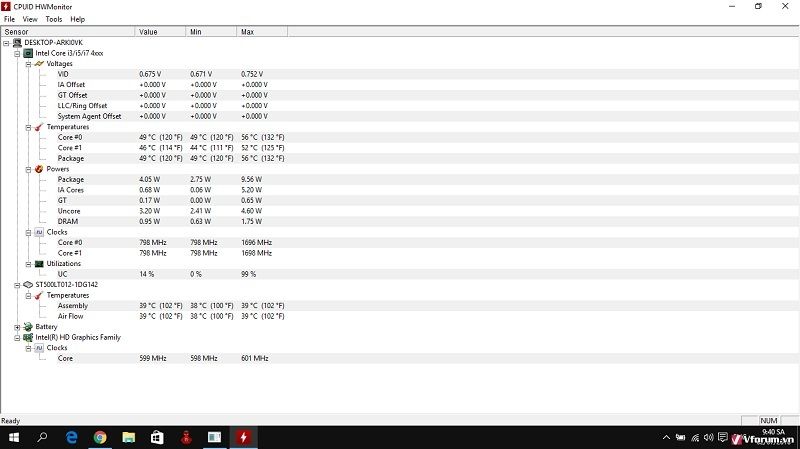
Đảm bảo nhiệt độ CPU trong mức giới hạn
- Kiểm tra nhiệt độ CPU nhờ BIOS
Để thực hiện cách này, bạn cần tiến hành đăng nhập vào hệ thống BIOS/Setup trên máy tính theo các bước sau.
Bước 1. Sau khi nhấn nút nguồn bạn nhấn phím Del trên bàn phím để truy cập BIOS.
Bước 2. Sau khi vào được BIOS, hãy tới danh mục Power hoặc PC health.
Bước 3. Tại đây, bạn sẽ thấy CPU TEMP, SYSTEM TEMP (nhiệt độ CPU, nhiệt độ hệ thống).
Tuy nhiên với cách này thì không thực sự hiệu quả bởi trong BIOS, CPU thường không hoạt động gì.
- Sử dụng phần mềm kiểm tra nhiệt độ CPU
Một số hãng sản xuất bo mạch chủ cung cấp phần mềm kiểm tra nhiệt độ CPU như ASUS với phần mềm ASUS AI Suite. Bạn hãy bỏ đĩa CD vào ổ, cài đặt, chạy chương trình và theo dõi nhiệt độ CPU.
Tuy nhiên, nếu bo mạch chủ không được đi kèm với một ứng dụng kiểm tra nhiệt độ CPU hoặc thiết bị không có ổ CD thì bạn có thể tham khảo các phần mềm kiểm tra nhiệt độ CPU như PCWizard, Everest, SpeedFan và HWMonitor. Trong đó, chọn an toàn nhất là Everest và HWMonitor.
Với phần mềm HWMonitor các bạn thực hiện kiểm tra nhiệt độ CPU theo các bước sau:
Bước 1: Tải HWMonitor về và cài đặt vào máy tính.
Bước 2: Khởi động lại máy tính và để máy tính ở chế độ nhàn rỗi trong vòng 20 phút.
Bước 3: Mở HWMonitor để kiểm tra nhiệt độ CPU.
Bước 4: Nhiệt độ CPU trong lúc nhàn rỗi được liệt kê ở Core #0, Core #1, Core #2 and Core #3 (trong khung đỏ).
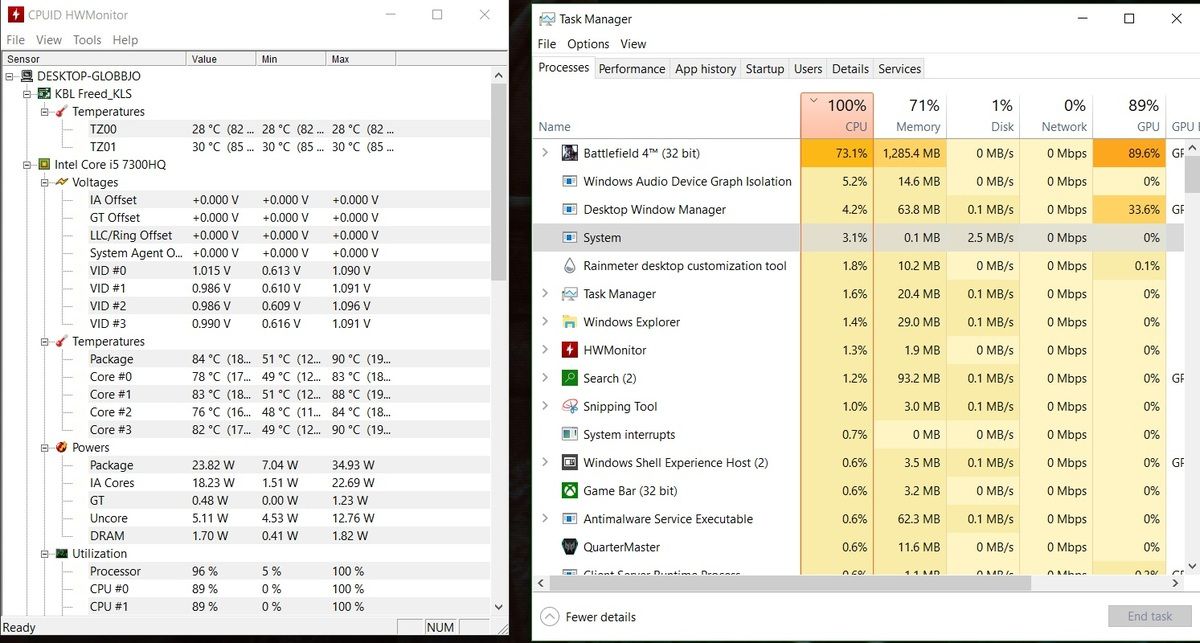
Giao diện danh mục Power trong phần mềm
Trên đây là cách kiểm tra nhiệt độ CPU ở chế độ nhàn rỗi, bây giờ hãy kiểm tra nhiệt độ tối đa của CPU. Để làm điều này bạn cần phần mềm hỗ trợ có tên Prime95, được thực hiện như sau:
Bước 5: Tải và cài đặt Prime95 lên máy tính.
Bước 6: Mở Prime95 - Chọn mục Small FFTs - Nhấp Ok.
Bước 7: Sau khi chạy Prime 95 20 phút, mở HWMonitor lần nữa và kiểm tra nhiệt độ CPU. Chú ý vào nhiệt độ Core #0, Core #1 vì đây chính là nhiệt độ tối đa của CPU.
Bước 8:. So sánh nhiệt độ này được với nhiệt độ tiêu chuẩn của một số CPU.
- Nhiệt độ cpu bao nhiêu là bình thường và ổn định
+ Với CPU Intel:
Nhiệt độ khi nhàn rỗi ở mức 28 đến 41 độ C
Nhiệt độ khi thực hiện tác vụ là từ 47 đến 65 độ C
Nhiệt độ tối đa là từ 65 đến 85 độ C.
+ Với CPU AMD
Nhiệt độ nhiệt độ khi nhàn rỗi ở mức 28 đến 40 độ C
Nhiệt độ khi thực hiện tác vụ là từ 45 đến 60 độ C
Nhiệt độ tối đa là từ 61 đến 74 độ C.
Với những thông tin trên đây chắc hẳn bạn đã biết nhiệt độ cpu bao nhiêu là bình thường. Mọi thông tin khác về CPU và máy tính mời bạn đến Máy Tính Trạm để được hỗ trợ nhanh chóng.






/image%2F2977575%2F20200901%2Fob_0547ed_o-dia-quang.jpg)
/image%2F2977575%2F20200828%2Fob_91f0e1_bo-nguon-may-tinh.png)
/image%2F2977575%2F20200825%2Fob_ccfad0_o-cung-ssd.jpg)
/image%2F2977575%2F20200820%2Fob_dcbcf4_pc-choi-game-tron-bo.jpg)